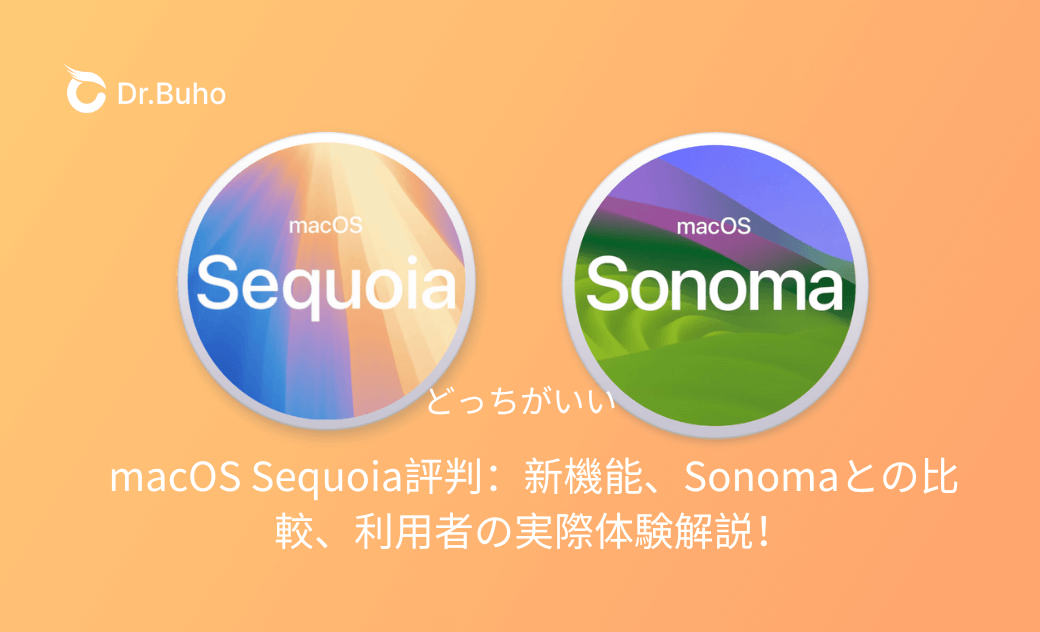macOS Sequoiaの評判:新機能、Sonomaとの比較、利用者の実際体験解説!どっちがいいかも一目瞭然
この記事では、macOS SequoiaとSonomaの比較、新機能、使用実感などを解説して、どっちがいいか、アップグレードするか決めることに役に立ちます。
macOS SequoiaはmacOS15とも呼ばれ、2024年6月WWDCで発表されました。配信以来、多くの方々に好まれて、アップグレードした方も多くいます。でも、このバージョンに詳しくなく、アップデートするかどうかためらっている方も少なくないです。
この記事では、macOS Sequoiaの新機能、Sonomaとの比較、利用者の実際体験、評判などの方面からmacOS Sequoiaを解説します。皆さんが、どっちがいいか、どっちにアップグレードするか決めることに役に立てれば幸いです。
macOS Sequoia新機能
以下に、macOS Sequoiaに搭載されている新機能を紹介します。
iPhoneミラーリング
仕事中、iPhoneをどこに置くか常にわからないなどの場面で、iPhoneミラーリングの機能はすごく役に立つと思います。この機能により、iPhoneをワイヤレスでMacに画面を映して、通知もでるし、操作もできます。重要なことをミスしません。
ビデオ通話時の背景を変換する
macOS Sequoiaにアップデートすると、ビデオ会議で画面を共有できるし、背景も変換できます。
「パスワード」アプリでパスワードを管理し、デバイス同期可能
macOS Sequoiaには、新しいアプリ「パスワード」も搭載しています。このアプリにより、Macのパスワードを管理し、第三のアプリの認証情報も集約できます。Appleデバイス間にこれらの情報も共有できます。
メモアプリで簡単な計算を行う
メモアプリには、計算機能も搭載します。アプリで数式を入れてイコール(=)を入力するだけで、計算結果が本文に出てきます。
計算機に履歴もあり、複数計算も可能
計算機は一層向上しました。科学計算、プログラム、換算などの機能を搭載して、より高度な計算が行えるようになりました。さらに、計算履歴もあり、従来の履歴も簡単にチェックできます。
ウィンドウのタイル表示
複数のブラウザーのウィンドウ、複数のアプリを同時に開いている時、ウィンドウを画面の端にドラッグしたら、複数のウィンドウを並べて表示できます。
Apple Intelligence
macOS Sequoiaに、もっとも期待すべき機能はApple Intelligenceです。AI機能を利用して、メモ、safaris、Pagesなどで文章を自動的に校正し、要約を書きます。SiriにもChatGPTを導入し、よりスムーズに会話できます。でも、この機能は秋にアメリカだけにリリースされます。しかも、Apple Silicon Macに限定されます。
Safariの広告隠し
macOS Sequoiaには、iOS 18と同じ機能「気をそらす項目を非表示」機能を実装しました。Safariでの画面の広告は面倒くさいと感じる方にとって朗報です。
詳細な情報:iOS 18/macOS Sequoiaで広告を消す:Safari「気をそらす項目を非表示」
その他、SequoiaとSonomaを比べて、他にもいくつかの改善点があります。 カレンダーアプリのリマインダーの作成、メッセージアプリのテキストのスタイル、マップアプリの地形図、ボームページのゲストユーザーへのアクセス、写真アプリの新しいコレクションの追加、アプリの非表示・ロックなどです。
macOS SequoiaとSonomaの比較:どっちがいいか
macOS SequoiaとSonomaを比べて、どんな違いがありますか。ここで、パフォーマンス、バッテリー消耗、互換性、カスタマイズ、不具合率などの方面から解説します。
macOS SequoiaとSonomaのパフォーマンス比較
macOS Sequoiaには多くの機能も搭載し、より多くのストレージも必要です。特に、秋にリリースする予定のApple Intelligenceを利用するには、最低8GBのRAMみたいです。なので、古いデバイスでmacOS Sequoiaを動作する時、パフォーマンスが低いと感じやすいです。
macOS SequoiaとSonomaのバッテリー消耗比較
筆者の実際の体験から見れば、macOS Sequoiaにアップデートしてから、バッテリーの消費が予想よりも速くなってしまいました。スリープ中にも、バッテリーも消耗します。
MacBookを新しいバージョンにアップデートしてから、バッテリーが予想より早くなくなる場合は、次の方法を試してみてください。
⒈ネットワークアクセスによるスリープ解除を「しない」と設定; ⒉いつもMac の電源アダプタでMacを充電する;
macOS SequoiaとSonomaの比較:互換性
macOS SequoiaとSonomaを比べて、より少ない機種をサポートします。例えば、MacBook Air2020年以前のデバイスをサポートしていなくなります。さらに、AI機能を利用するには、Apple Silicon Macに限定されます。
以下は、macOS SequoiaとSonomaの互換性の詳細です。
macOS Sequoiaの互換性
- MacBook Pro(2018年以降)
- MacBook Air(2020年以降)
- iMac(2019年以降)
- iMac Pro(2017年)
- Mac Studio(2022年以降)
- Mac mini(2018年以降)
- Mac Pro(2019年以降)
macOS Sonomaの互換性
- MacBook Pro(2018年以降)
- MacBook Air(2018年以降)
- iMac(2019年以降)
- iMac Pro(2017年)
- Mac Studio(2022年以降)
- Mac mini(2018年以降)
- Mac Pro(2019年以降)
macOS SequoiaとSonomaの比較:カスタマイズ
macOS Sequoiaには、新しい壁紙、ウィンドウのタイル機能、ダブルクリックで全画面の表示・非表示、ビデオ会議背景の変更、Safariの広告隠しなどの機能も搭載して、カスタマイズ性もSonomaより一層高くなります。
macOS SequoiaとSonomaの比較:不具合率
不具合の発生状況について、今までの体験やフィードバックに基づいて、macOS SequoiaとmacOS Sonomaを比較すると、不具合の件数に違いがあります。
- macOS Sequoia:22の不具合が報告されています。
- macOS Sonoma:27の不具合が報告されています。
これらのデータを見ると、一見Sonomaの不具合数が多いように感じますが、macOS Sonomaでは複数のアップデートが繰り返されており、これにより不具合の修正や機能の安定化が行われました。新バージョンにリリース時に報告された不具合もより少なくなりました。最終バージョンでは比較的安定した状態になっていました。
一方、macOS Sequoiaはまだ最初のメジャーバージョン(15.1)のみであり、現時点では多くの不具合が報告される可能性が高いです。バグ修正や機能改善が進む前の段階であるため、現時点ではまだ完全に安定していないとも言えます。
さらに、macOS Sequoiaには、今秋にAI機能がリリースされる予定です。このAI機能は、Appleが初めて導入する全く新しい機能群であり、システム全体にわたる影響があると予想され、不具合やパフォーマンス低下を引き起こすリスクも伴います。
macOS Sonomaは14.7までです。macOS Sequoiaは15.1までです。macOS SequoiaのAI機能は今年秋にリリースされる予定です。全く新しい機能なので、不具合があると予想しています。
そして、不具合の件数だけを見れば、macOS Sequoiaの方が若干少なく、Sonomaの方が不具合が多いという結果になります。しかし、不具合の深刻度や日常的な使用への影響、リリース時間などを考えると、Sonomaは大きな問題が発生しづらく、より「穏やか」であるとも言えます。
macOS Sequoia 評判 - 実際の使用感もあり
以下は、macOS Sequoiaにアップグレードしたユーザーからの評価を集約し、その実際の使用感をお伝えします。
ポジティブな評判
- iPhoneミラーリング機能がすごい
- 新しい壁紙がいい
- プライバシー保護機能の強化
- 改良されたカレンダー機能が使いやすい
- 統合されたパスワード管理アプリ
ネガティブな評判
- サードパーティ製アプリとの互換性問題が生じた
- Wi-Fi接続の不具合
- ESETとの競合問題
- AI機能がまだ利用できない問題
アップデートユーザーの使用感:
以下には、XでまとめたmacOS Sequoiaアップデート後の使用感です。ご参考になれば幸いです。
1. macOS 15.0 Sequoia にupdateしてからネット不具合が出てる。これが15.0.1になって更に悪化。その原因を、自分のIPアドレスが時たまバグるというところまで追求してる人がいて、すごいなぁ〜と。 つまり自分のIPアドレスを間違えて応答がないだけでなく、相手のサーバーにも負荷をかけてると?
2. MacOS Sequoiaに入ってる”Macintosh”テーマの壁紙、完全にトラウマを呼び起こしにかかってる
3. macOS SequoiaにしたらiPhoneミラーリング機能で特定のアプリ入れなくてもiPhoneのゲームとかMacで動かせるようになった あとESET入れてると、なぜかWi-Fi繋がらないから早くなんとかしてESET
4. MacOS Sequoia最新15.0.1が出ましたが依然Premiere Proとの相性が悪いです。 4K素材をフレームサイズに合わせるで1080Pのシーケンスに合わせて作った動画を書き出すと動きのあるシーンで映像がガビガビになるバグが出ています。 引き続きPremiereユーザーはMacのアプデは待った方がよさそうです。
5. これは便利。これを使いたくてmacOS Sequoiaにアップデート、iOSも18にアップデートしてみた。 iPhoneでしか使えないアプリがMacで見れる操作できるので毎朝してる店の温度など管理のSwichBotアプリもMacから
6. すでに9月にリリースされてたみたいですが、iOS18 + macOS Sequoiaの「iphoneミラーリング」という機能を使うことで、PCから #cluster のフィードも見れるようになりました
7. 近くのiphoneをmacから遠隔操作してるだけではあるんですが...基本PCの前にいる私にとっては結構便利な気がします!
8. #iPhoneミラーリング 凄いね‼️macから iPhoneを操作。この投稿もmacからiPhone上のXアプリ経由。Apple watchの導入でiPhoneを手にする時間が減りましたが、ますます減りそうです。
9. macOS 標準のリマインダー好きじゃなかったから Sequoia でカレンダーから管理できるようになって助かってる。
10. macOS 15.0 SequoiaでRode Wireless Proの録音ファイルをUSB接続経由で32-bit floatで書き出しするときに、途中で進捗が止まってしまう問題がうちのMacBook Air M2で出てる。Windows 11機だと正常に終わる。USB周りの不具合出てるみたいだからお仕事機のアップデートはまだ待っといた方が得策かも
11. macOS Sequoia 15 にアプデ後、Macの写真アプリの表示が変更になって大変困ってる。以前は大きなアイコンで見やすく、しかもマウスをスリスリするだけで内容が確認できたのに。。。
12. 今は、これ 無駄なスペースが超多すぎる。 以前は、横7個、縦3列で大きな写真アイコンが並んでた。
筆者の使用感:macOS Sequoia 15アップデート後の20日間
私が使用している仕事用の機種は2021年のMacBook Pro M1で、初期搭載バージョンはmacOS Venturaでした。今回、macOS Sequoia 15にアップデートしてから約20日間が経過したため、その使用感をシェアします。
macOS Sequoia 15にアップデートしてからの約20日間で、便利な新機能が増えた一方で、システムの安定性やバッテリー消費の面でいくつかの問題に気付きました。特に、iPhoneミラーリングは私の仕事にとって非常に有用ですが、クラッシュやフリーズ不具合が出てきます。また、iPhoneと異なり、Macでは直接タップ操作ができないため、ミラーリング中に慣れない操作が必要になることがあり、少し煩わしく感じることもあります。
そして、アップデート後、最も気になったのはバッテリー消費の速さです。以前に比べて、明らかにバッテリーが早く減ることに気付きました。特に複数のアプリケーションを開いて作業している時、スリープ時には、その傾向が顕著になりました。
macOS Sequoia vs macOS Sonoma:アップデートすべきか
macOS Sequoiaへのアップデートを検討中の方は、これまでの情報を参考にしながら、Sequoiaが自分のニーズに合うか、アップデートかどうかを判断できますよね。もしまだ決めていない場合は、次の内容を参考にしてください。
macOS Sequoiaへアップデートをおすすめする方
- iPhoneミラーリングして、iPhoneの画面をMacに映したい方;
- Sonomaで解決しない問題を解決したい方;
- 強化されたプライバシー機能を求める方
- パソコンに十分な空き容量がある方
macOS Sequoiaへのアップデートをおすすめしない方
- 重大な不具合を心配する方
- 特に新しい機能に魅力を感じない方
- デバイスが非対応の場合
- 対応デバイスだが、少し古い場合
- パソコンにRAM不足や空き容量不足の方
macOS Sequoiaへのアップデートは、iPhoneミラーリングや強化されたプライバシー機能など、特定の新機能を活用したい方におすすめですが、まだ初期段階のバージョンであるため、重大な不具合が心配な方や、新機能に興味がない方はアップデートを控えた方が良いかもしれません。また、デバイスのスペックや空き容量、メモリの状況を十分に確認した上で、アップデートするかしっかり判断してから実行してください。ぜひ自身のニーズやデバイスの状態に合わせて、最適なタイミングでアップデートを決めましょう。
10年以上に渡ってWebサイト制作やMac / iOS向けのアプリケーションを開発してきた経験を持ち、その経験を活かしてiPhoneおよびMacに関する設定方法やトラブルシューティング、活用事例などの様々な記事を執筆。一般ユーザーにも分かりやすい言葉で書かれたそれらの記事は、多くの読者から好評を得ており、その読者数は現在では数百万人に達する。